أصدرت مايكروسوفت Windows 11 22H2 الليلة الماضية ، يمكنك أن تقرأ عنها في تغطيتنا السابقة. يتم طرح التحديث للمستخدمين ببطء ، ولكن إذا كنت لا تستطيع الانتظار لتجربة الميزات الجديدة فيه ، فيمكنك تثبيته على جهاز الكمبيوتر الخاص بك يدويًا.

التثبيت Windows 11 22H2 عبر Windows تحديث
إذا كنت ترغب في تثبيت Windows 11 تحديث 22H2 من Windows تحديث ، ما عليك سوى التوجه إلى القسم في تطبيق الإعدادات والتحقق من وجود تحديثات يدويًا. Windows يمكن أن تكون التحديثات بطيئة في التنزيل ، وفي حالة فشلها ، قد تضطر إلى البدء من جديد. يمكن أن تكون هذه عملية تستغرق وقتًا طويلاً ، لذلك قد ترغب في استخدام ISO بدلاً من ذلك.
كيفية التحديث إلى Windows 11 22H2 باستخدام ISO
انتقل إلى موقع Microsoft على الويب وقم بتنزيل ملف Windows 11 صورة قرص ISO.
(أو)
قم بتنزيل ISO من RG-Adguard ، حيث يقوم الموقع بجلب التنزيلات من خادم Microsoft. يختار Windows “نهائي”> Windows 11 22H2> Windows 11> لغتك> Windows 11 22H2 ISO.
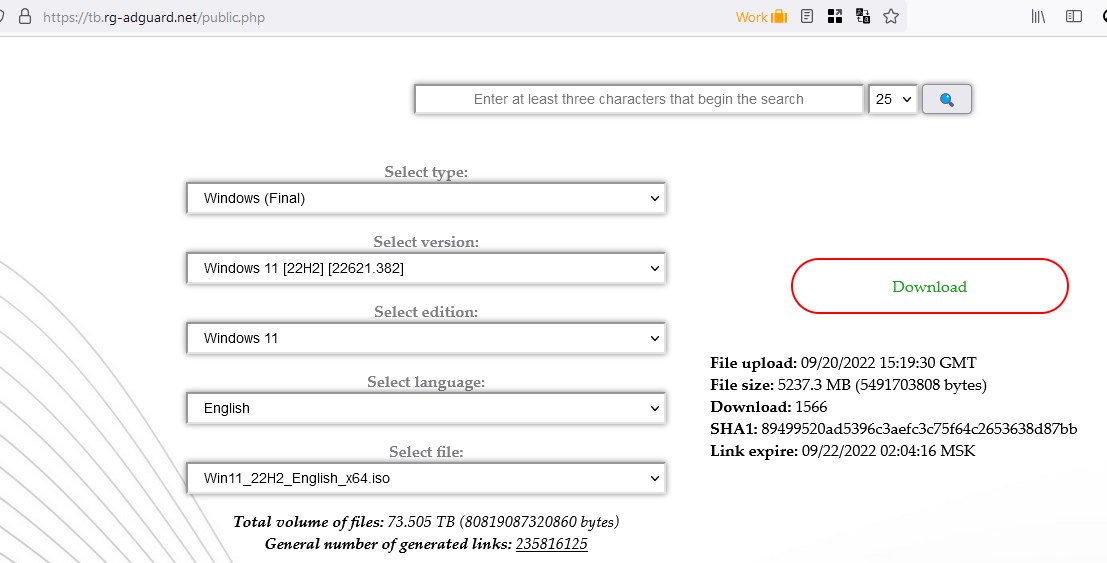
حجم صورة ISO حوالي 5.11 جيجابايت. بمجرد تنزيل الصورة ، انقر نقرًا مزدوجًا عليها ، وسيقوم File Explorer بتثبيتها في محرك أقراص افتراضي. قم بتشغيل setup.exe ، واتبع الإرشادات التي تظهر على الشاشة للتثبيت Windows 11 22H2 على جهاز الكمبيوتر الخاص بك. اختياريًا ، يمكنك استخدام ISO مع أداة مثل Rufus لإنشاء محرك أقراص USB قابل للتمهيد. يمكنك استخدام ISO للترقية من Windows من 10 إلى Windows 11 22H2 مباشرة.
Note: يجب عليك التأكد من أن لديك مساحة خالية كافية على محرك الأقراص الثابتة قبل محاولة تثبيت التحديث.
خطأ – لا يمكننا معرفة ما إذا كان جهاز الكمبيوتر الخاص بك جاهزًا لمتابعة التثبيت Windows 11
عندما حاولت تثبيت التحديث باستخدام ISO ، عرض التطبيق خطأً مفاده “لا يمكننا معرفة ما إذا كان جهاز الكمبيوتر الخاص بك جاهزًا لمواصلة التثبيت Windows 11. حاول إعادة تشغيل برنامج الإعداد. “تلقيت رسالة الخطأ هذه مرتين على التوالي. لا ينبغي أن يحدث هذا لأن الكمبيوتر يلبي (ويتجاوز) متطلبات النظام لـ Windows 11. لذا جربتها للمرة الثالثة.
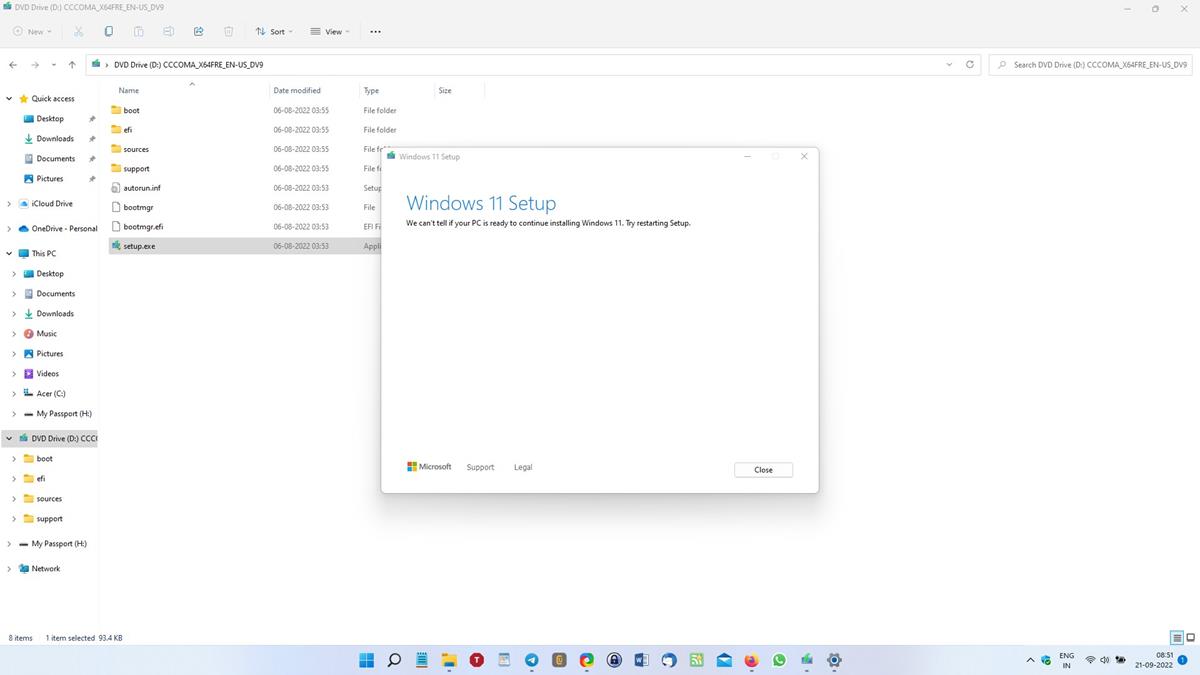
تمكنت من إصلاح المشكلة بالنقر فوق “تغيير كيفية تنزيل تحديثات الإعداد” على الشاشة الأولى ، واختيار الخيار “ليس الآن”. سمح ذلك للمُحدِث بالانتقال إلى الشاشة التالية ، والتي تطالبك باختيار ما إذا كنت تريد الاحتفاظ بملفاتك وتطبيقاتك الشخصية أم لا.
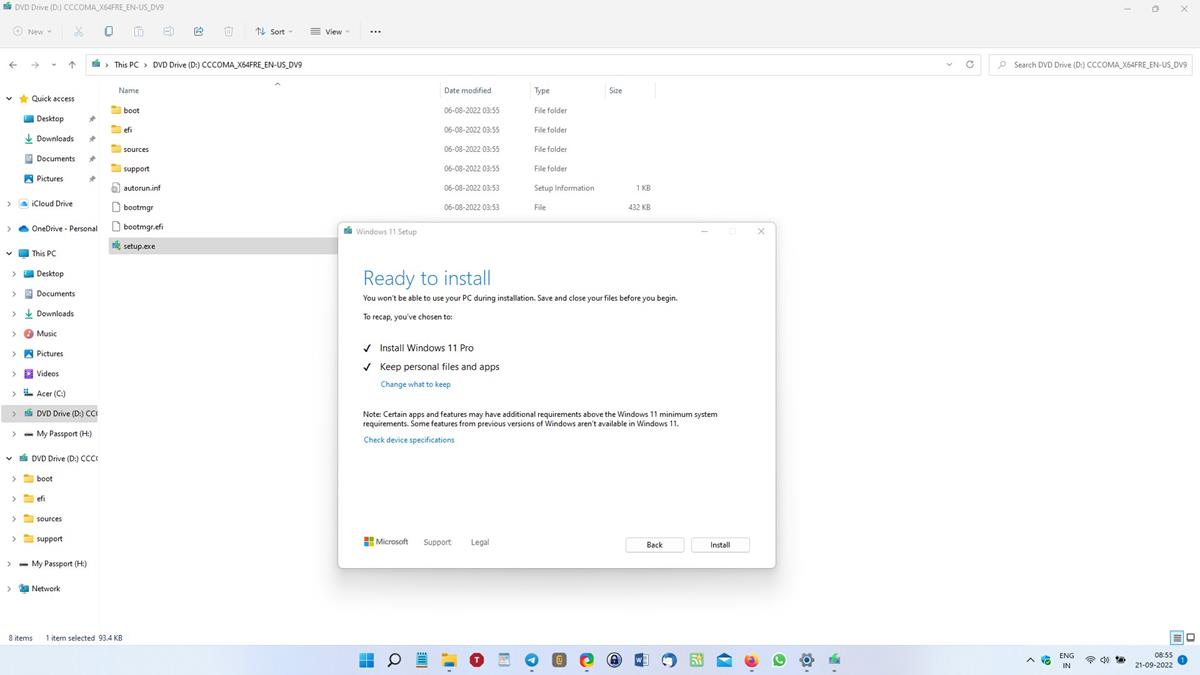
التثبيت بطيء جدًا ، لذا قد ترغب في ترك الكمبيوتر المحمول متصلاً. يبدو أن المثبت عالق عند 73٪ (ولاحقًا عند 87٪) لفترة طويلة ، لكنه انتقل في النهاية إلى الأمام. استغرق الأمر حوالي 50 دقيقة لـ Windows سيتم تثبيت تحديث 11 22H2 على الكمبيوتر المحمول الخاص بي. رقم بناء التحديث هو 22621.382.
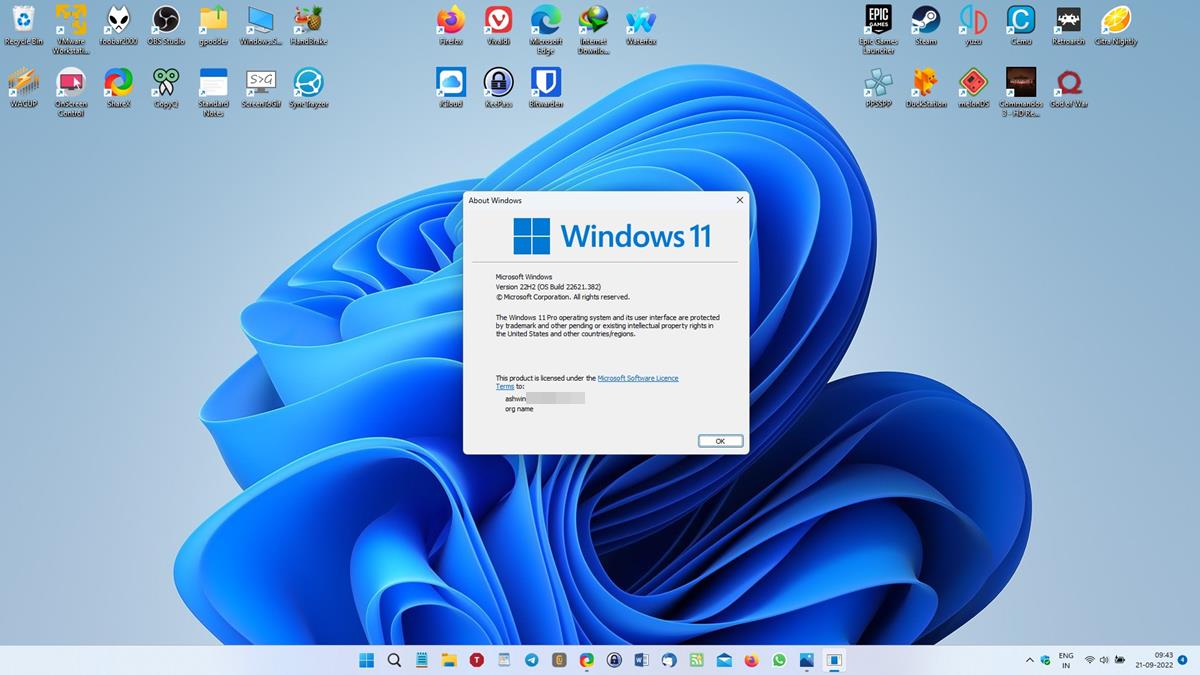
Note: من غير الواضح ما إذا كان من الممكن تثبيت التحديث على أجهزة كمبيوتر غير مدعومة ، والتي لا تفي بمتطلبات TPM.
لم يتم تنزيل تحديث KB5017321
بمجرد أن تقوم بالتحديث إلى Windows 11 22H2 ، قد تلاحظ تحديثًا جديدًا يسمى KB5017321. فشل تنزيل الحزمة برمز الخطأ 0x800f0806.
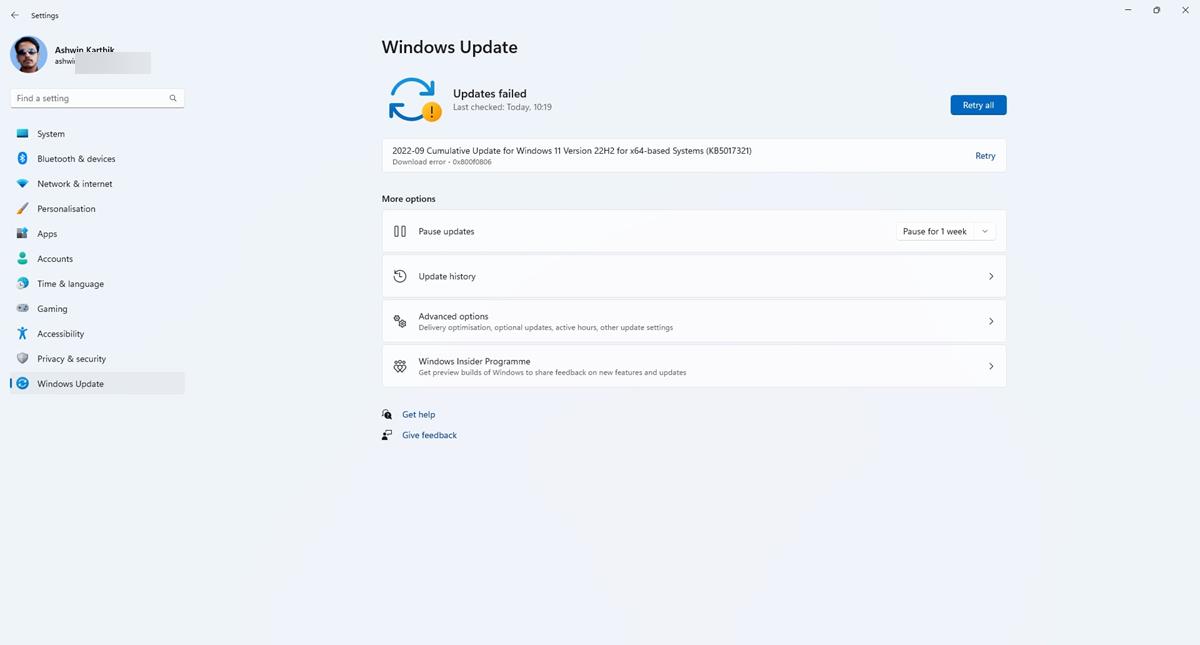
يوجد حل بسيط لذلك ، كل ما عليك فعله هو تنزيل التحديث من كتالوج Microsoft Update وتثبيته يدويًا.

Note: قم بتنزيل الملف الأول ، أي حزمة X64 (وليس ARM 64) لتحديث جهاز الكمبيوتر الخاص بك. التحديث يطرح إصدار البرنامج الثابت إلى 22621.521.
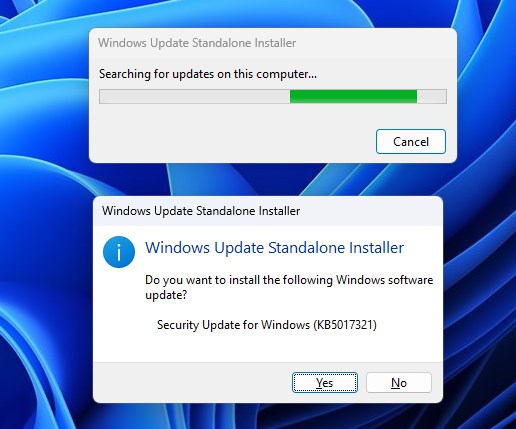
هل قمت بتثبيت Windows 11 تحديث 22H2 على جهاز الكمبيوتر الخاص بك؟
الإعلانات
